ipTIME 공유기의 초기화 과정은 비교적 간단하지만, 처음 하시는 분들께는 생소할 수 있습니다. 이 글에서는 ipTIME 공유기를 초기화하는 방법을 단계별로 안내드리겠습니다. 초기화는 주로 공유기의 설정을 초기 상태로 되돌리고 싶거나, 인터넷 연결 문제로 고생하실 때 필요합니다. 그럼 어떻게 초기화할 수 있는지 자세히 살펴보겠습니다.

ipTIME 공유기 초기화의 필요성
우선, ipTIME 공유기를 초기화해야 하는 이유를 간단히 알아볼까요? 공유기의 문제로 인해 Wi-Fi가 작동하지 않거나, 설정 변경으로 문제가 발생할 수 있습니다. 이럴 때 초기화 과정을 통해 모든 설정을 초기 상태로 되돌림으로써 문제를 해결할 수 있습니다.
또한, 공유기를 중고로 구매하거나 친구에게 양도할 때도 초기화가 필요합니다. 다른 사람이 설정한 정보를 남겨두면 보안에 취약해질 수 있으므로, 초기화를 통해 안전한 네트워크 환경을 구축하는 것이 중요합니다.
초기화 방법 안내
이제 본격적으로 ipTIME 공유기 초기화 방법을 알아보겠습니다. 초기화에는 두 가지 방법이 있습니다. 하나는 하드웨어 버튼을 이용한 방법이고, 다른 하나는 웹 브라우저를 통해 접근하여 설정하는 방법입니다. 두 가지 방법 모두 쉽게 진행할 수 있으니, 원하는 방법을 선택하시면 됩니다.
하드웨어 버튼을 이용한 초기화
가장 간단한 방법은 공유기 뒷면에 있는 리셋 버튼을 이용하는 것입니다. 일반적으로 이 버튼은 구멍으로 되어 있어, 핀이나 이쑤시개 같은 얇은 도구가 필요합니다.
따라서, 먼저 공유기의 전원을 켜고, 리셋 버튼에 도구를 넣어 약 10초 정도 눌러주십시오. 이후 버튼을 떼면 공유기가 자동으로 리부팅되며, 초기화가 완료됩니다.

웹 브라우저를 통한 초기화 방법
웹 브라우저를 통해 초기화하는 방법도 안내드리겠습니다. 이 방법은 공유기 설정을 직접 변경할 수 있어, 더 유연한 방식입니다.
먼저, 컴퓨터나 스마트폰을 사용하여 공유기의 관리 페이지에 접속해야 합니다. 이를 위해 웹 브라우저를 열고 주소창에 '192.168.0.1' 또는 'iptime.co.kr'을 입력한 후 엔터 키를 눌러주세요.

관리 페이지 접속하기
이제 관리 페이지에 접속이 되면 로그인 화면이 나타납니다. 기본 아이디와 비밀번호는 보통 'admin'으로 설정되어 있지만, 설정을 변경하셨다면 변경하신 정보를 입력해 주셔야 합니다.
만약 로그인에 실패하신다면, 하드웨어 버튼을 이용한 초기화 방법으로 기본 값으로 재설정하신 후 다시 시도해 주시기 바랍니다.
설정 초기화 진행하기
로그인 후, '관리자 설정' 메뉴를 찾아주세요. 이 메뉴는 왼쪽 사이드바 또는 상단 메뉴에서 쉽게 찾을 수 있습니다.
관리자 설정 메뉴에 들어가면 '초기화' 혹은 '공장 초기화'라고 적힌 옵션이 보일 것입니다. 이 옵션을 클릭하시면 초기화를 진행할 수 있습니다.
초기화 확인하기
초기화 진행 버튼을 클릭하면, 한 번 더 확인 메시지가 뜰 수 있습니다. 이 메시지는 초기화가 진행되면 모든 설정이 초기화된다는 경고입니다. 이때 '확인' 버튼을 눌러 초기화를 진행하시기 바랍니다.
초기화가 완료되면 공유기가 자동으로 재부팅되며, 몇 분 정도 기다리신 후 다시 로그인 화면으로 돌아가시면 됩니다.

초기화 후 설정하기
초기화를 완료한 후에는 다시 설정을 해야 합니다. 대부분의 경우, 초기화 후 공유기의 SSID와 비밀번호는 기본 값으로 돌아갑니다. 따라서, 이를 다시 설정해주셔야 인터넷을 사용할 수 있습니다.
우선, 관리 페이지에 접속하여 '무선 설정' 메뉴로 들어갑니다. 여기서 SSID와 비밀번호를 설정하시고 저장하신 후, 필히 공유기를 리부팅하시길 권장드립니다.
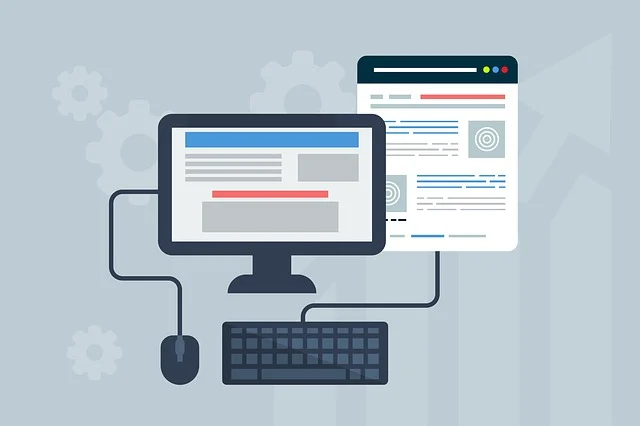
기타 유의사항
초기화를 진행하기 전, 현재 설정이 어떻게 되어 있는지 미리 메모해 두시는 것을 추천드립니다. 설정이 모두 사라지기 때문에 원래의 설정을 알고 있는 것이 나중에 유용할 수 있습니다.
그리고, 초기화를 진행하기 전에도 공유기가 정상적으로 작동하는지 확인하시기 바랍니다. 만약 초기화 후에도 문제가 지속된다면, 하드웨어 고장이 의심될 수 있으니 점검이 필요할 수 있습니다.
마무리
이제 ipTIME 공유기 초기화 과정에 대해 자세히 살펴보았습니다. 초기화는 간단하지만 주의 깊게 진행하셔야 하며, 특히 설정을 잃지 않도록 미리 메모하는 것이 중요합니다. 본 글이 도움이 되셨기를 바라며, 행복한 인터넷 사용 되시기 바랍니다.
'IT정보' 카테고리의 다른 글
| 아이피타임 공유기 연결 방법 완벽 가이드 (0) | 2025.02.10 |
|---|---|
| 모바일 팩스 받기 모든 과정을 알려드립니다 (0) | 2025.02.07 |
| iptime 설정 유용한 팁과 트릭 (0) | 2025.02.06 |
| 추천 모바일 팩스 어플 기능 비교와 사용 팁 (0) | 2025.02.05 |
| 윈도우10 듀얼모니터 연결방법 가장 효율적인 설정 팁 (0) | 2025.02.04 |

